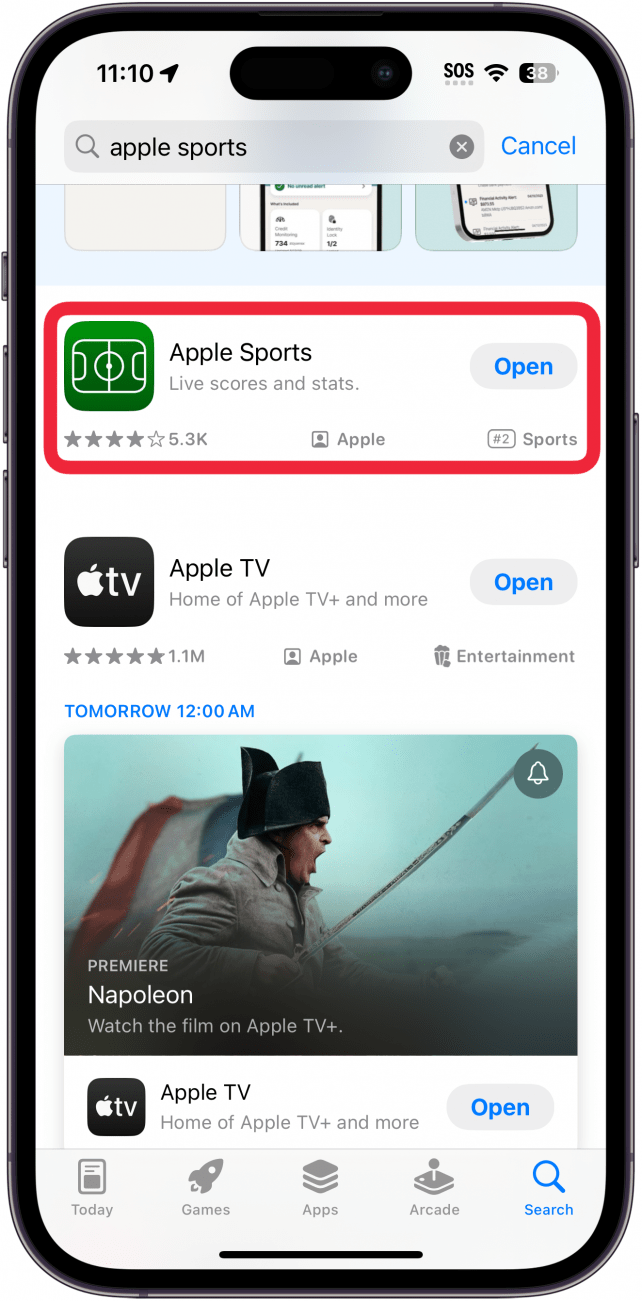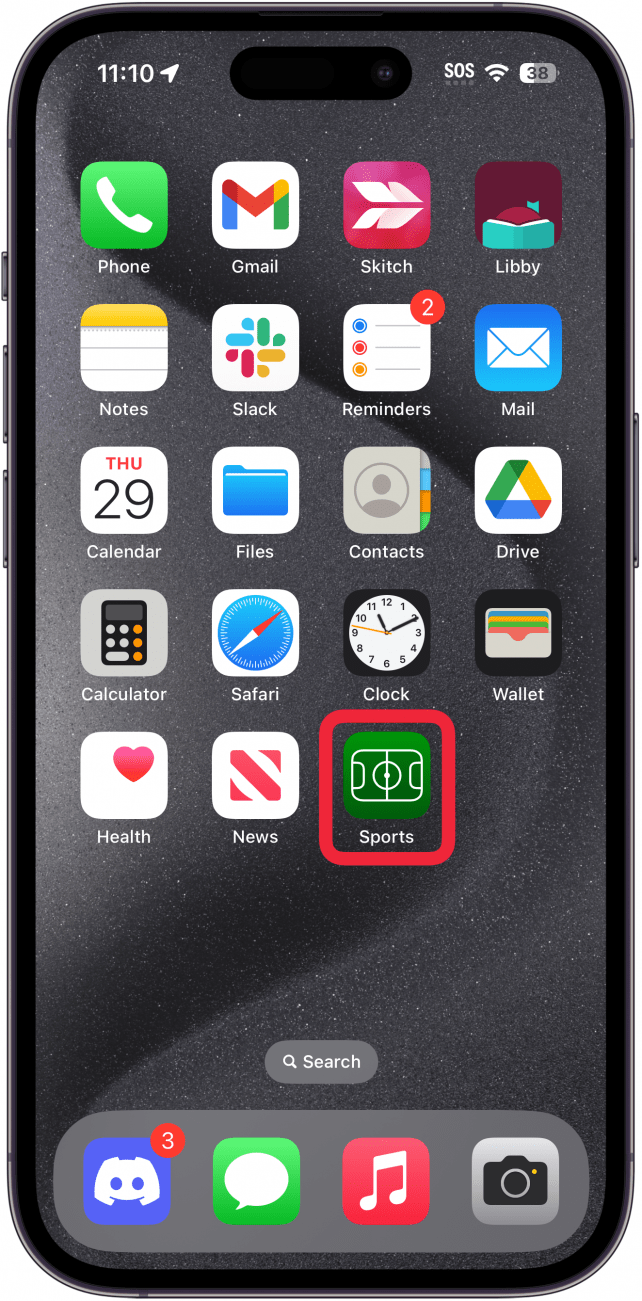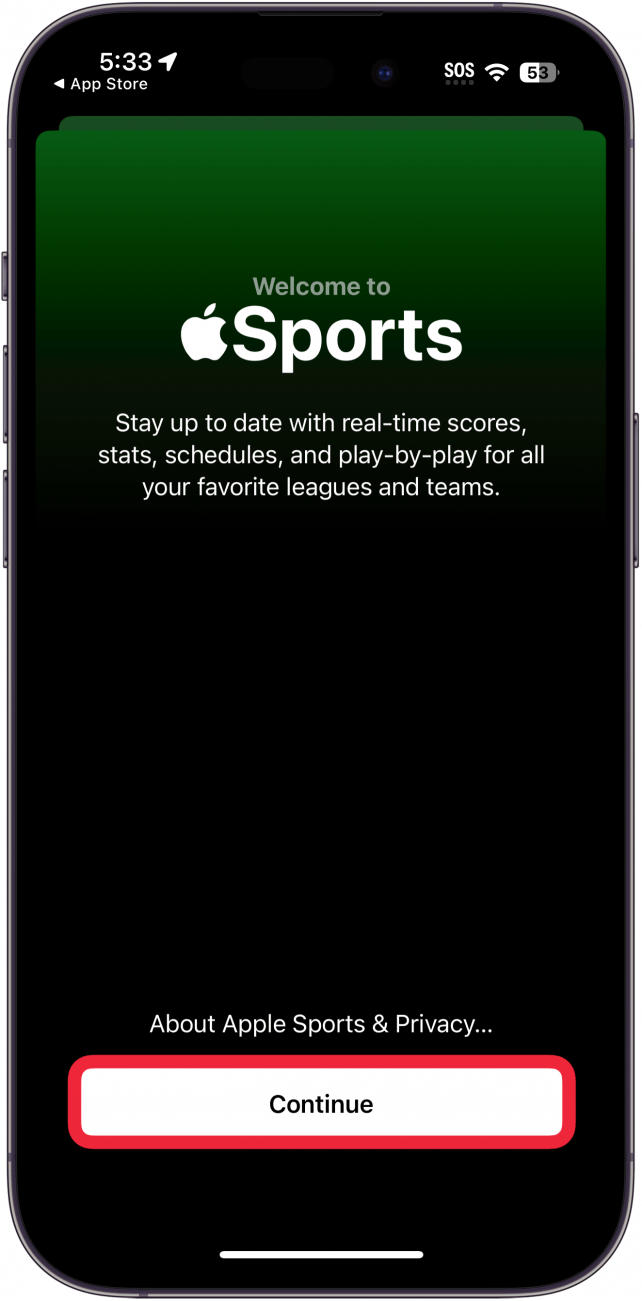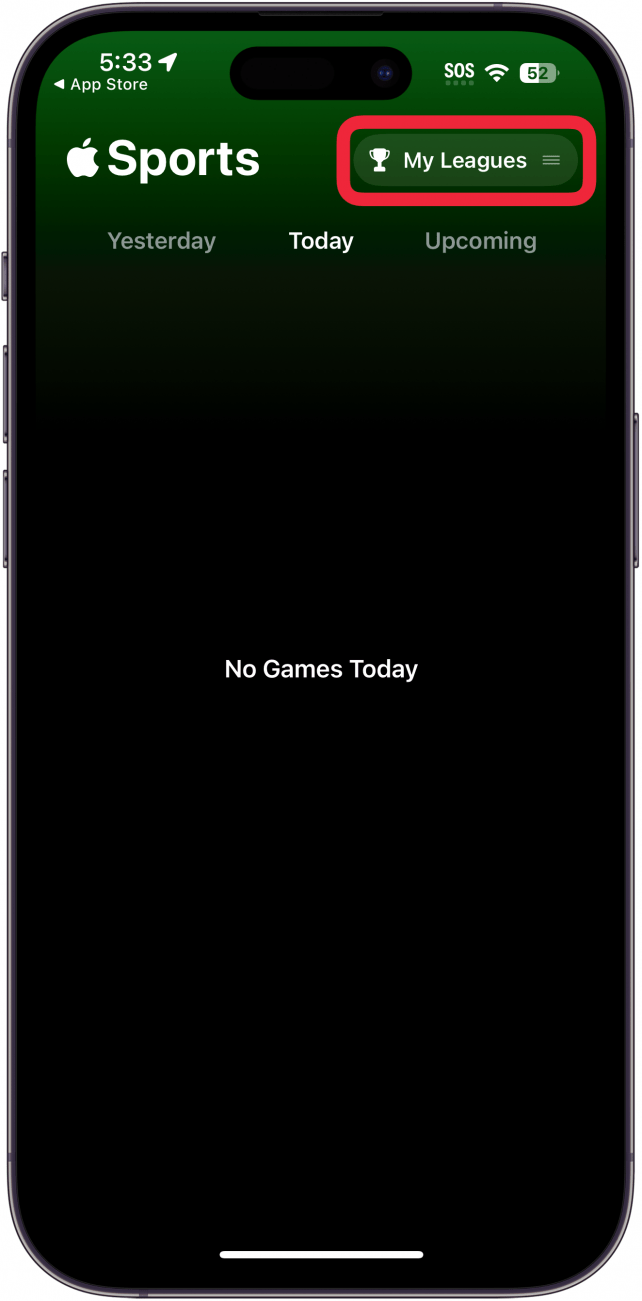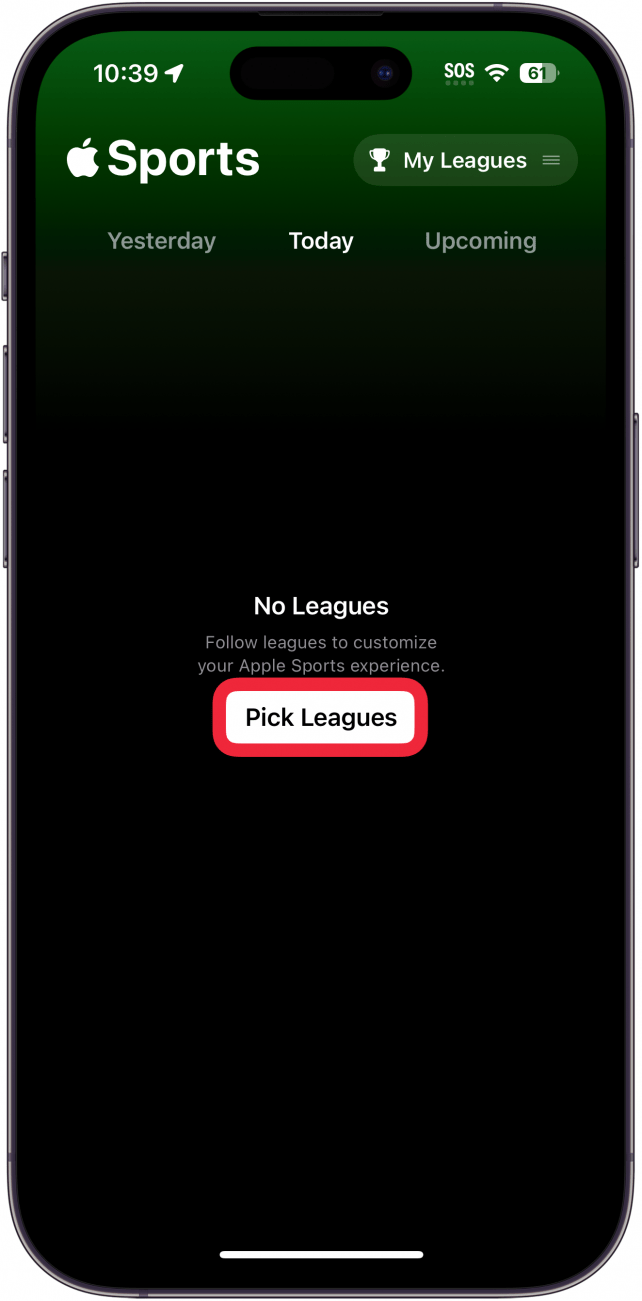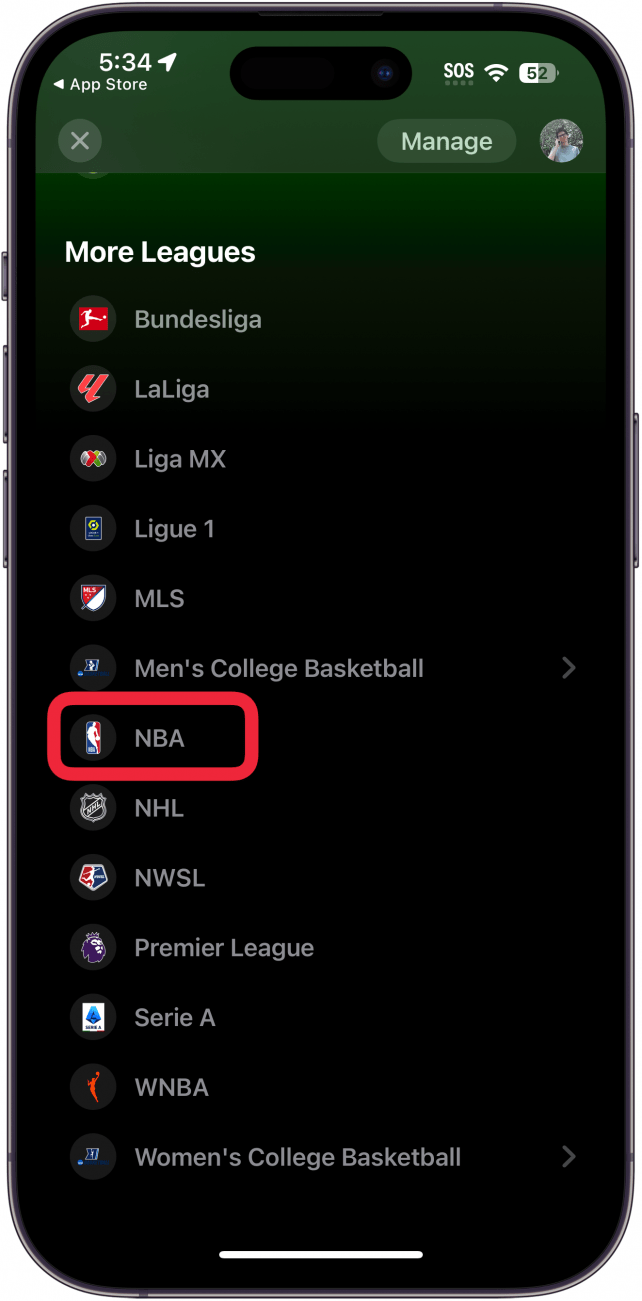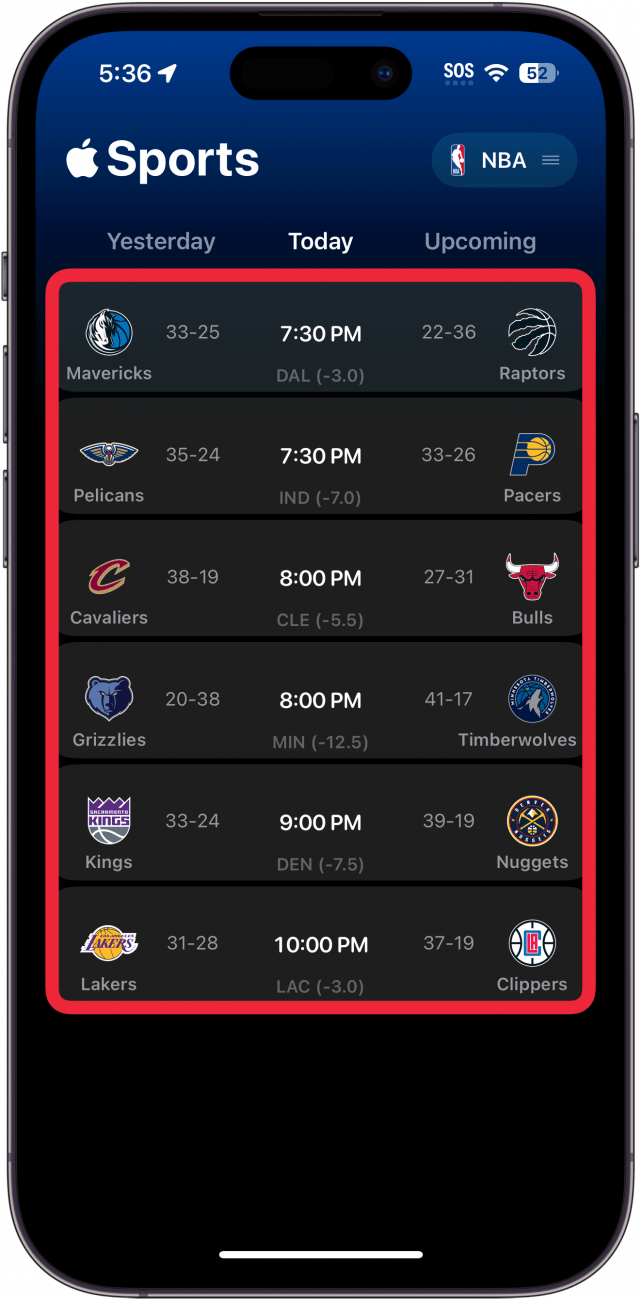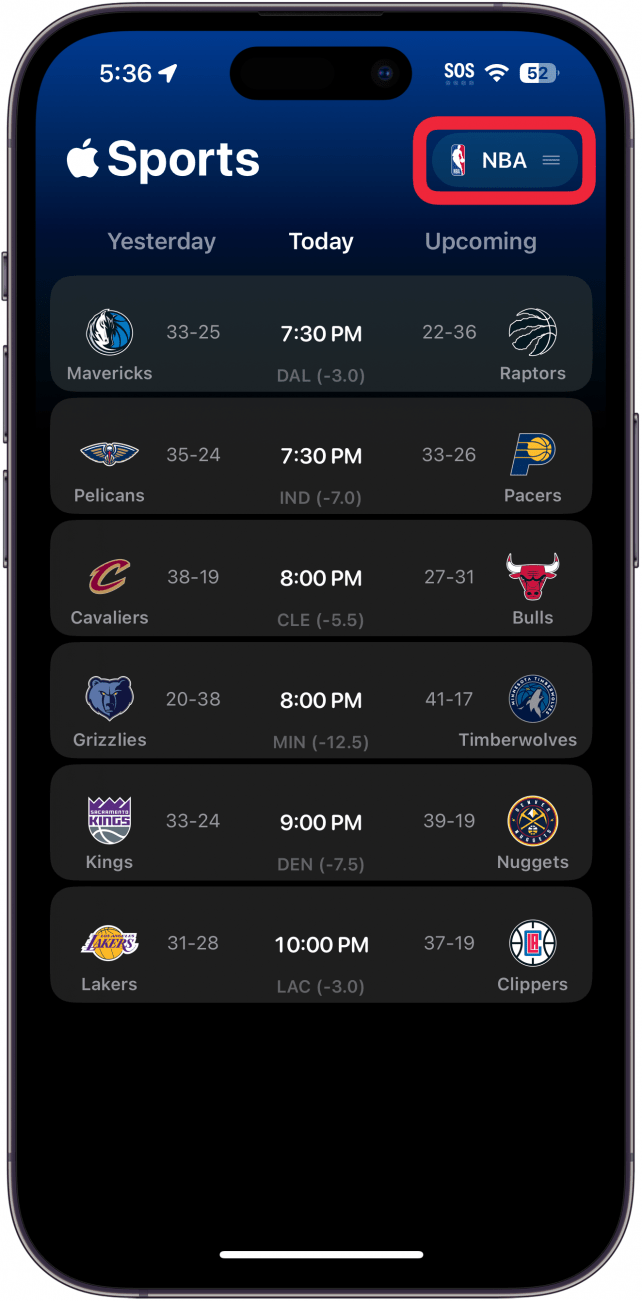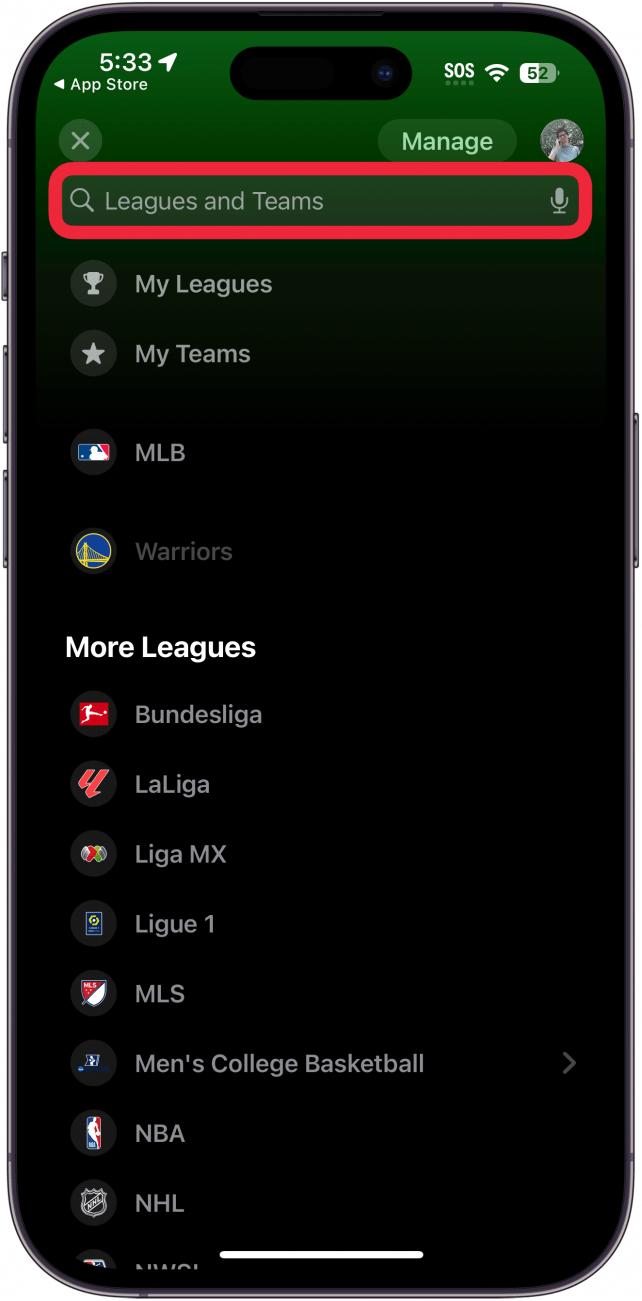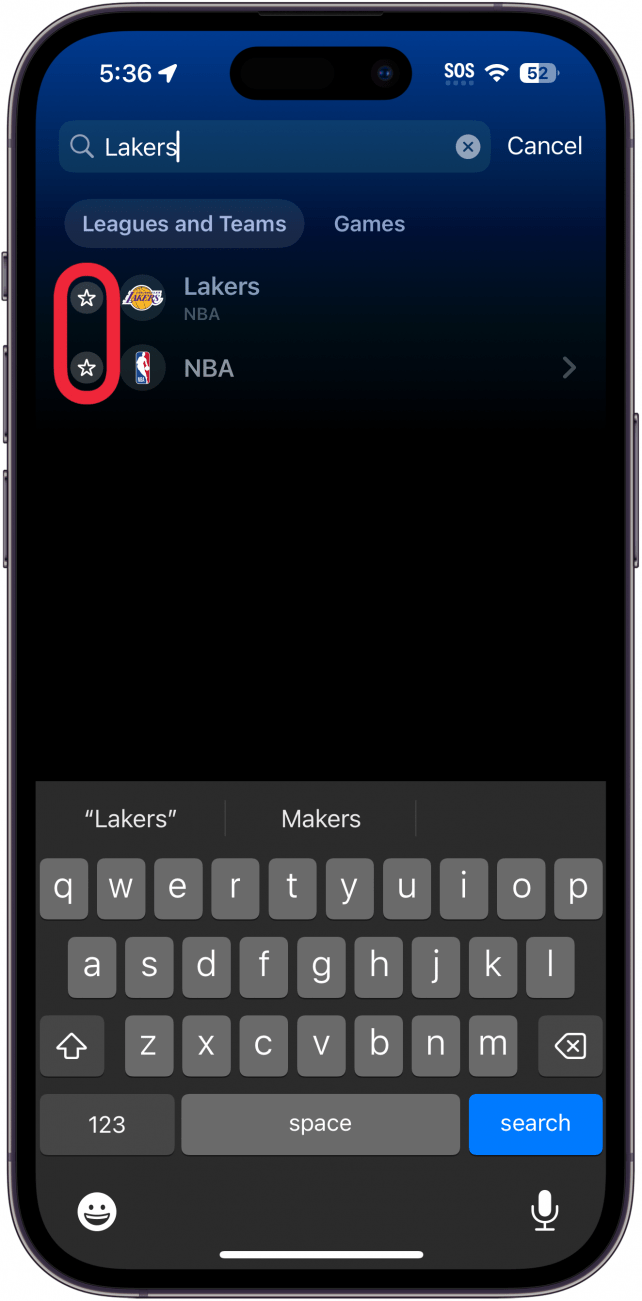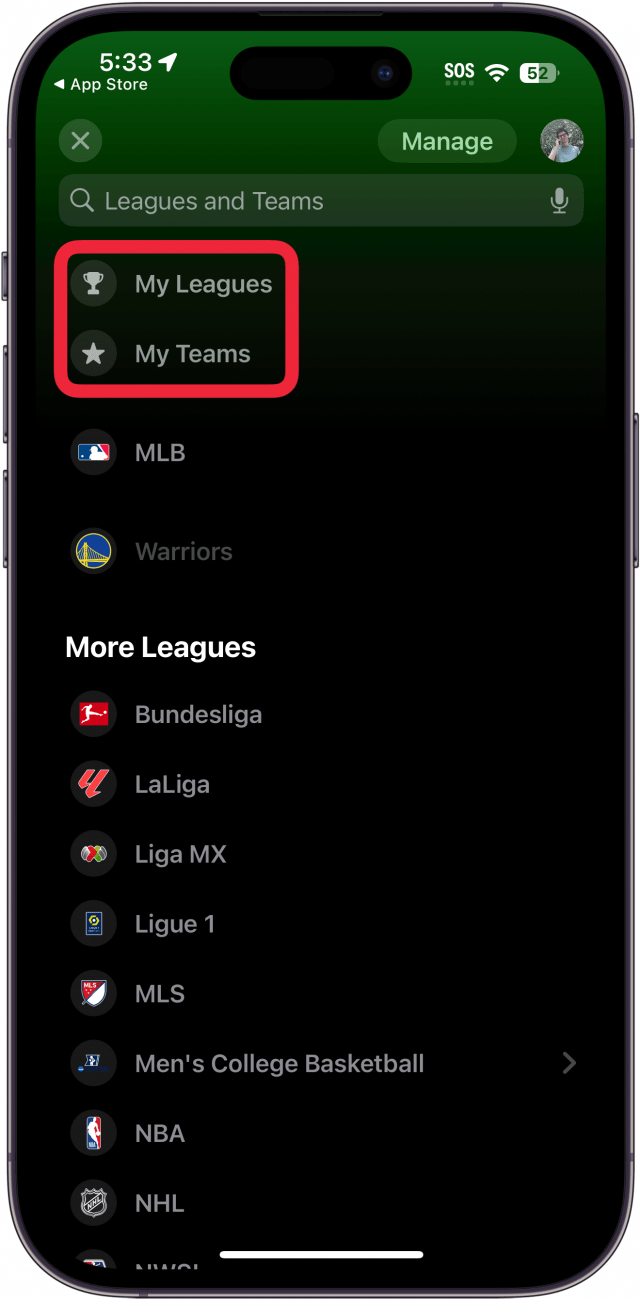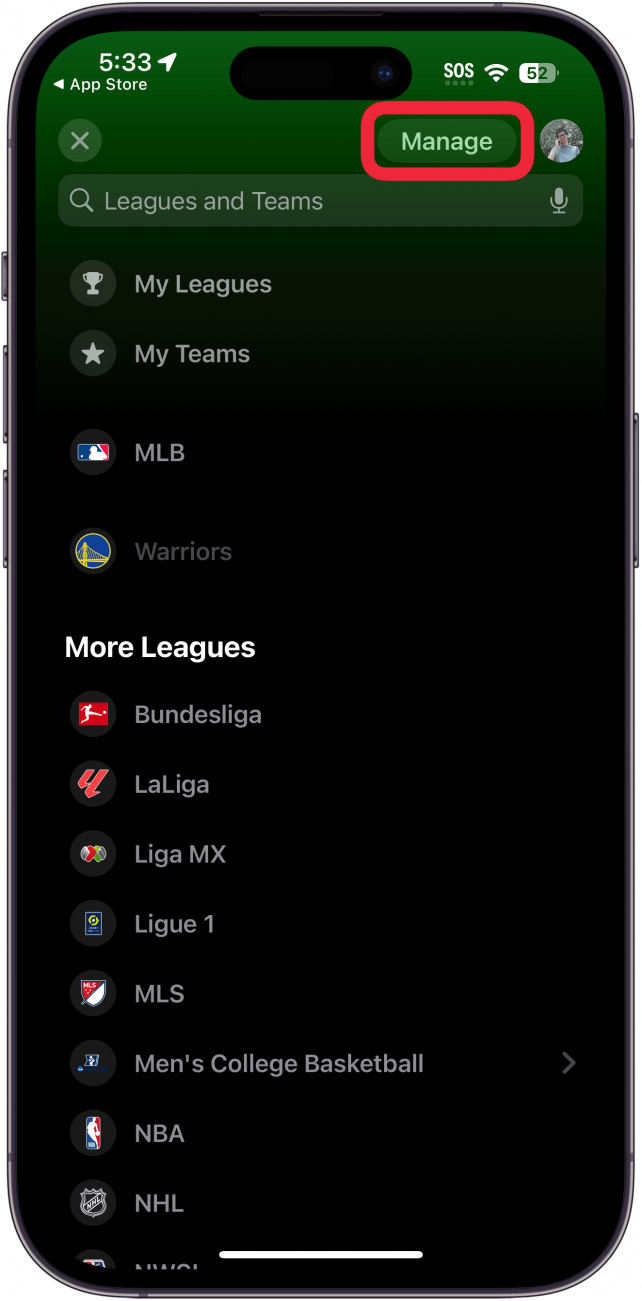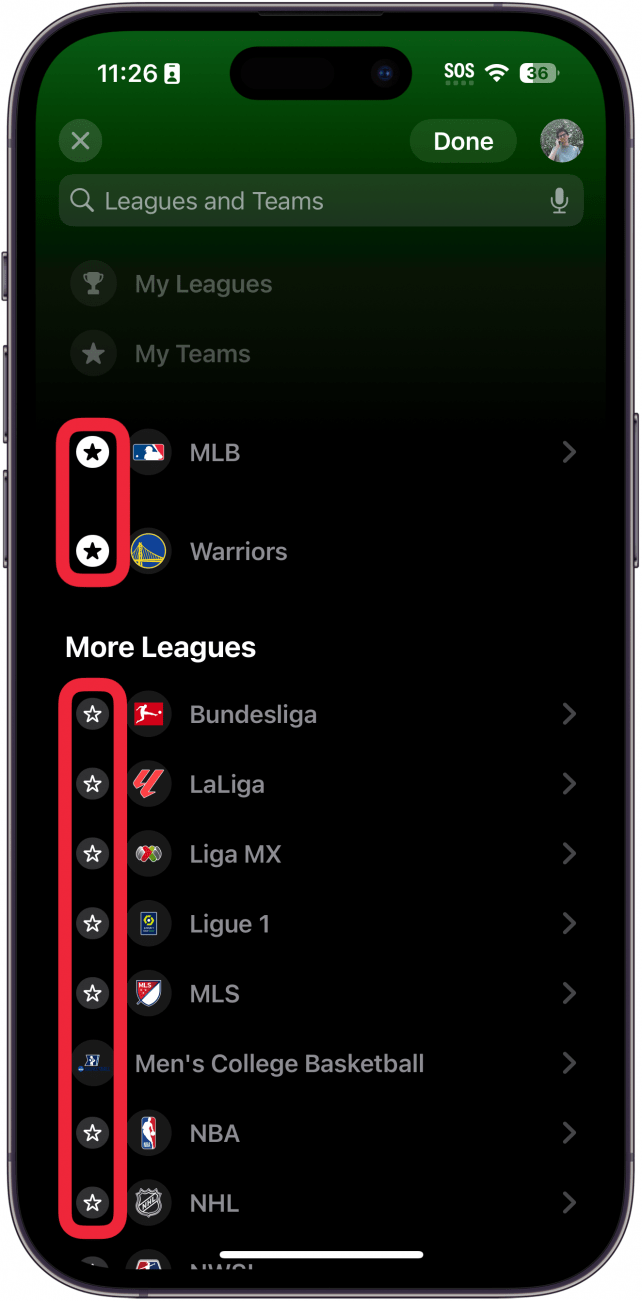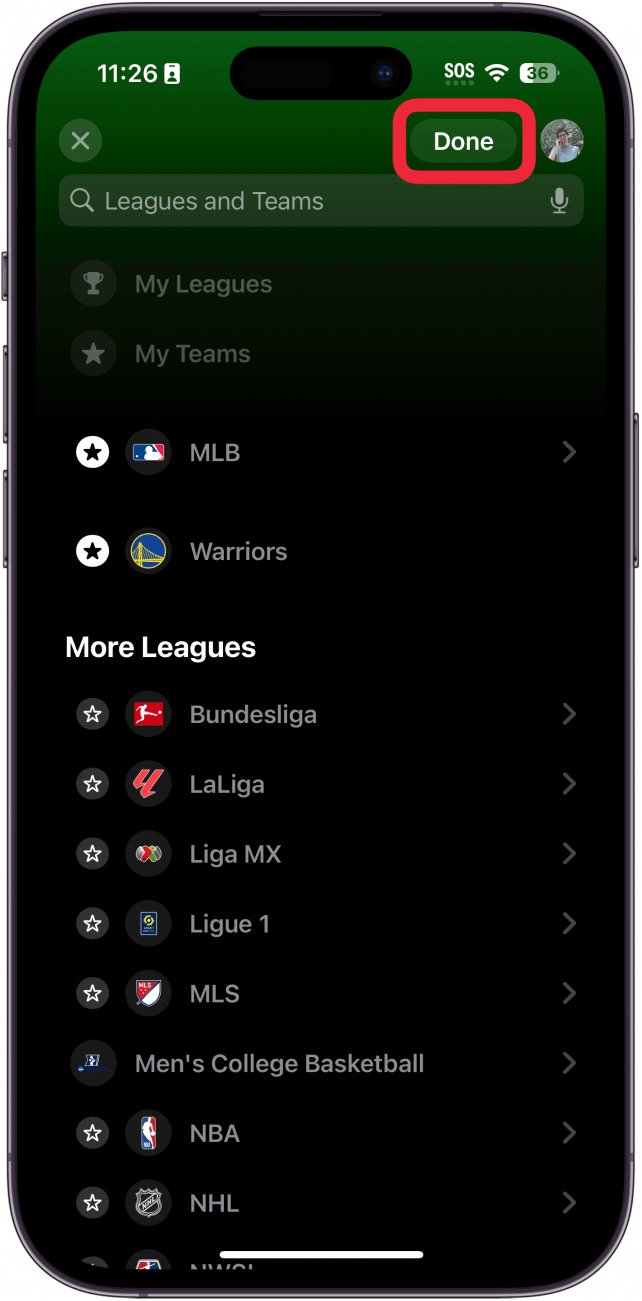최고의 iPhone용 스포츠 앱을 찾고 계신가요? 좋은 소식은 Apple이 좋아하는 팀과 리그의 최신 점수를 보여줄 수 있는 무료 스포츠 앱을 출시했다는 것입니다.
이 팁이 마음에 드는 이유
- **좋아하는 팀과 리그의 최신 점수를 확인할 수 있습니다.
- **해설과 뉴스에 얽매이지 않고 스코어만 볼 수 있습니다.
Apple 스포츠 앱 사용 방법
시스템 요구 사항
*이 팁은 iOS 17 이상을 실행하는 iPhone에서 작동합니다. 최신 버전의 iOS로 업데이트하는 방법을 알아보세요(https://www.iphonelife.com/content/how-to-update-to-ios-11-iphone-ipad).
새로운 Apple 스포츠 앱을 사용하면 많은 메이저 리그와 팀의 최신 경기 결과를 볼 수 있습니다. 흥미롭게도 이 앱에는 스포츠 뉴스 또는 서면 콘텐츠가 포함되어 있지 않습니다. 대신, 이 앱은 사용자가 좋아하는 팀에 대해 필요한 데이터만 제공합니다. 더 유용한 iPhone 튜토리얼을 보려면 무료로 제공되는오늘의 팁 뉴스레터를 참조하세요. 이제 Apple의 스포츠 앱을 확인해 보겠습니다:
 iPhone의 숨겨진 기능 알아보기스크린샷과 명확한 설명이 포함된 일일 팁을 통해 하루에 단 1분 만에 iPhone을 마스터할 수 있습니다.
iPhone의 숨겨진 기능 알아보기스크린샷과 명확한 설명이 포함된 일일 팁을 통해 하루에 단 1분 만에 iPhone을 마스터할 수 있습니다.
- App Store에서 새로운 스포츠 앱을 다운로드해야 합니다.

- 설치가 완료되면 스포츠 앱을 엽니다.

- 계속**을 탭합니다.

- 오른쪽 상단의 내 리그를 탭합니다.

- 이전에 즐겨찾기한 팀이나 리그가 없는 경우 아래 화면이 표시됩니다. 계속하려면 리그 선택(또는 팀 선택)을 탭합니다.

- 여기에서 리그를 탭할 수 있습니다.

- 리그를 탭하면 해당 리그에 속한 모든 팀의 현재 점수가 표시됩니다.

- 오른쪽 상단의 버튼을 탭하면 팀과 리그 목록을 다시 볼 수 있습니다.

- 검색 바**를 탭해 팀이나 리그를 검색합니다.

- 별표**를 탭하여 팀 또는 리그를 즐겨찾기에 추가합니다.

- 일부 팀이나 리그를 마음에 들어하면 내 팀 또는 내 리그를 탭하여 내가 좋아하는 팀만 표시할 수 있습니다.

- 또한 관리를 탭하여 즐겨찾기를 수정할 수도 있습니다.

- 팀이나 리그 옆의 별표를 탭하여 즐겨찾기에 추가하거나 삭제할 수 있습니다.

- 편집이 끝나면 완료를 탭합니다.

최고의 iPhone용 스포츠 앱을 찾고 계신가요? 좋은 소식은 Apple이 좋아하는 팀과 리그의 최신 점수를 보여줄 수 있는 무료 스포츠 앱을 출시했다는 것입니다.